ক্যানভা এপ্লিকেশনটা ইন্সটল করা হয়ে গেলে ওপেন করে দিবেন ওপেন করে দেওয়ার পরই এখানে লোগো অপশনে সিলেক্ট করে দিবেন লোগোতে যাওয়ার পরে দেখতে পারবেন বিভিন্ন ক্যাটাগরিতে আনলিমিটেড লোগো তৈরি করা রয়েছে এখান থেকে আপনি আপনার পছন্দ মত যে কোন একটা লোগোর পারে ক্লিক করে দিবেন ক্লিক করে দেওয়ার পরে দেখতে পারবেন যেখানে ক্লিক করবেন
অ্যাপ্লিকেশন কিভাবে ইন্সটল করবেন এটা যদি বুঝতে না পারেন তাহলে নিচের Screenshot গুলো দেখুন।
এবং নতুন করে যেকোনো টেক্সট এখানে অ্যাড করতে পারবেন অর্থাৎ এখান থেকে প্রত্যেকটা অংশকে আপনি চেঞ্জ করতে পারবেন। তারপরে আপনি আপনার মনের মত করে যখন লোগোটা তৈরি করে ফেলছেন এরপর উপর থেকে লোগো টাকে সেভ করে ফেলতে পারবেন, যখন সেভ করে দিবেন এটা আপনার গ্যালারিতে সেভ হয়ে যাবে।
এরপর লোগোটা আপনি আপনার প্রয়োজন মত যে কোন জায়গায় ব্যবহার করতে পারবেন। এভাবে ক্যানভা অ্যাপ্লিকেশনের মাধ্যমে খুব সহজেই যেকোন লোগো এখন থেকে বানিয়ে নিতে পারবেন আপনার মোবাইল ফোনের মাধ্যমে। যদি আজকের এই ব্লগটা আপনার ভালো লেগে থাকে বন্ধুদের সাথে শেয়ার করবেন পরবর্তীতে এরকম আরো ব্লগ পেতে আমাদের ওয়েবসাইটে নিয়মিত ভিজিট করতে ভুলবেন না। ভাল থাকবেন,, ধন্যবাদ।
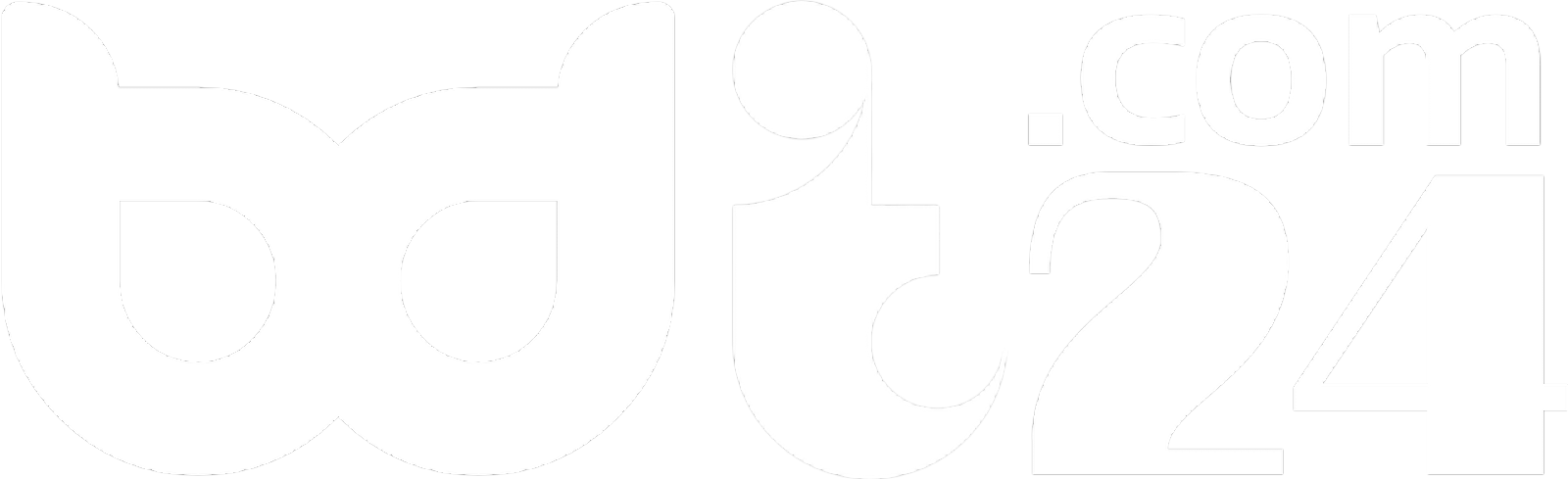



Bffgnc
উত্তরমুছুনভালো
মুছুনF
উত্তরমুছুনভালো
উত্তরমুছুনভালো
উত্তরমুছুনgood
উত্তরমুছুনHa khub valo
মুছুনGood
উত্তরমুছুনএকটি মন্তব্য পোস্ট করুন